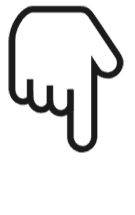用Python制作销售数据可视化看板,展示分析一步到位!
👆👆👆关注我,和老表一起学Python、云服务器
在数据时代,销售数据分析的重要性已无需赘言。
只有对销售数据的准确分析我们才有可能找准数据变动(增长或下滑)的原因。
然后解决问题、发现新的增长点才会成为可能!
今天就给大家介绍一个用Python制作销售数据大屏的方法。
主要使用Python的Streamlit库、Plotly库、Pandas库进行搭建。
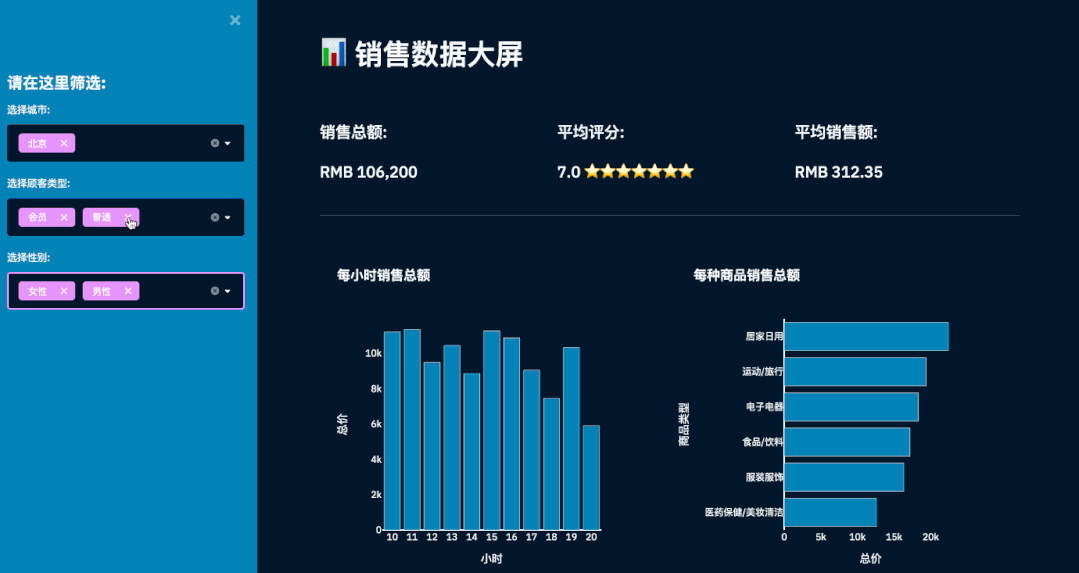
其中Pandas处理数据,Plotly制作可视化图表,Streamlit搭建可视化页面。
对于以上三个库,Streamlit库可能大家会比较陌生,我简单介绍一下。
Streamlit是一个完全免费的开源应用程序框架,它能帮你不用懂得复杂的HTML,CSS等前端技术就能快速做出来一个炫酷的Web页面。
文档地址
https://docs.streamlit.io/
具体的大家可以去看文档学习,多动手练习。
下面就给大家讲解一下如何搭建销售数据看板~
01. 数据
使用的数据是虚构数据,某超市2021年销售订单数据,共有1000条的订单数据。
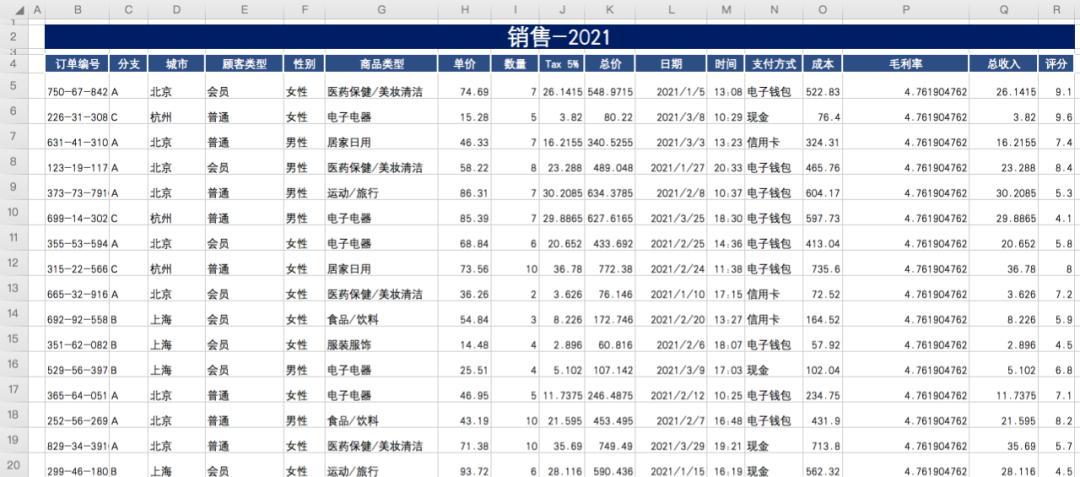
城市有三个,分别为北京、上海、杭州。顾客类型有两种,为会员和普通。顾客性别为男性和女性。
剩下还包含订单编号、商品类型、单价、数量、总价、日期、时间、支付方式、成本、毛利率、总收入、评分等信息。
通用Pandas的read_excel方法读取数据。
跳过前3行,选取B到R列,1000行数据。
def get_data_from_excel():
df = pd.read_excel(
io="supermarkt_sales.xlsx",
engine="openpyxl",
sheet_name="Sales",
skiprows=3,
usecols="B:R",
nrows=1000,
)
# 添加小时列数据
df["小时"] = pd.to_datetime(df["时间"], format="%H:%M:%S").dt.hour
return df
df = get_data_from_excel()
print(df)
成功读取数据,结果如下。
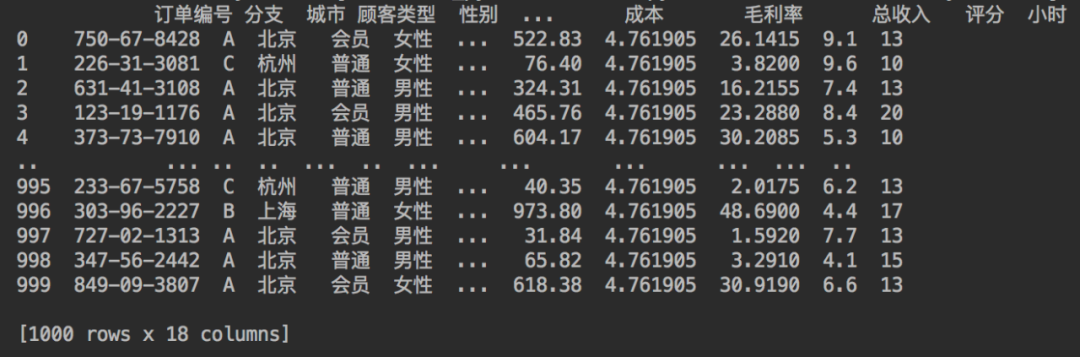
下面便可以来编写页面了。
02. 网页标题和图标
我们都知道当浏览器打开一个网页,会有标题和图标。
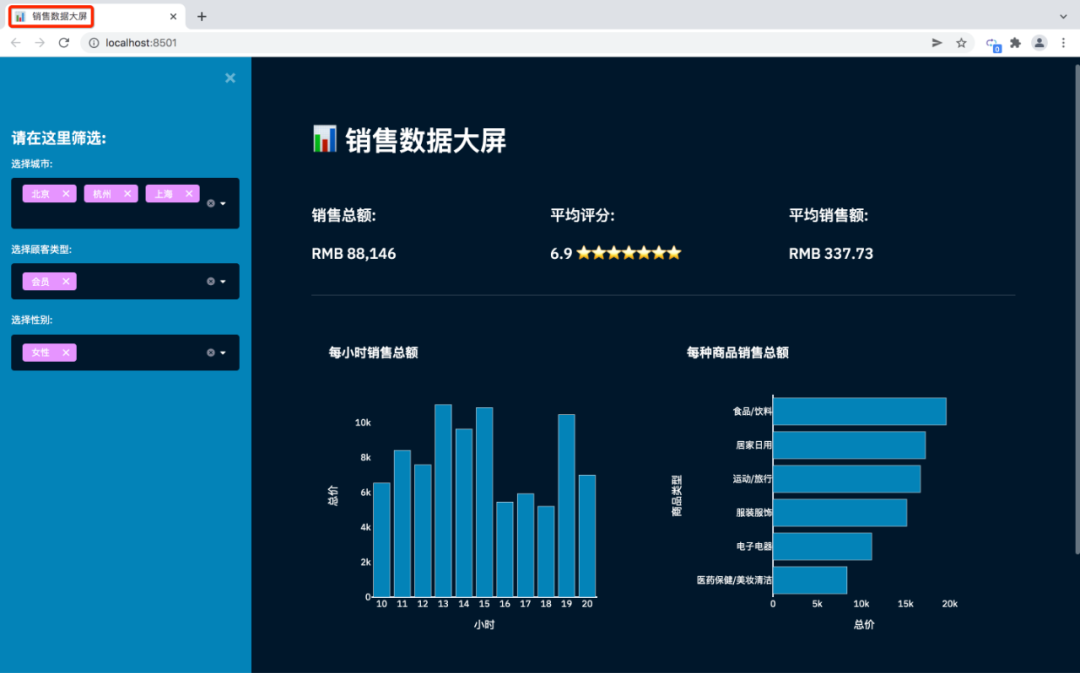
所以我们需先设置本次网页的名称、图标、布局等。
这也是使用Streamlit搭建页面,使用的第一个Streamlit命令,并且只能设置一次。
# 设置网页信息
st.set_page_config(page_title="销售数据大屏", page_icon=":bar_chart:", layout="wide")
其中page_icon参数可以使用表情符号代码来显示图标。
短代码可从下方链接获取。
https://www.webfx.com/tools/emoji-cheat-sheet/
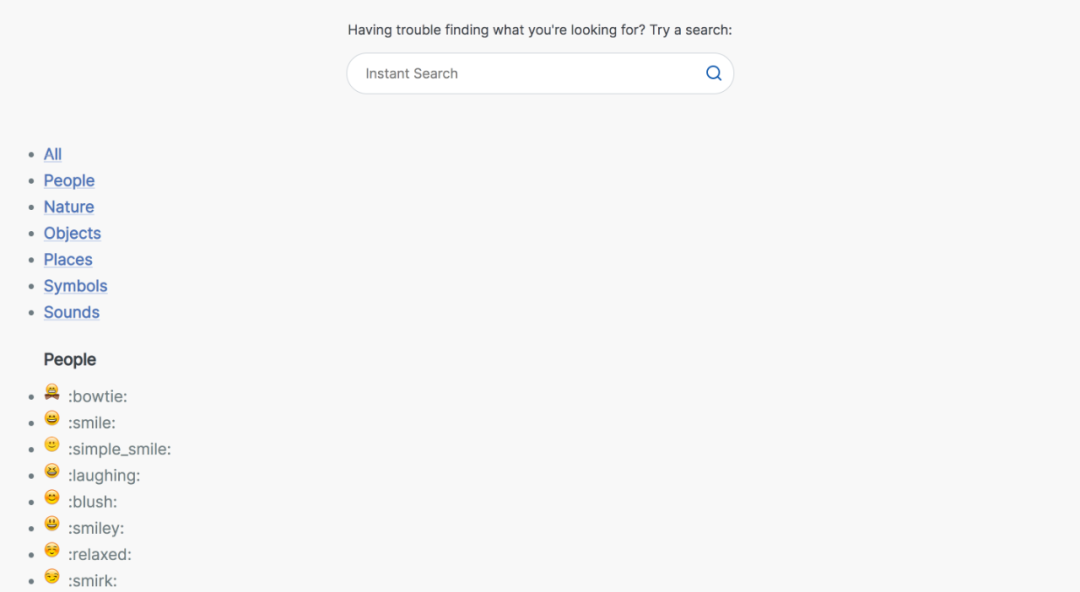
妥妥的表情符号代码大全!
03. 侧边栏和多选框
st.sidebar(侧边栏),每个传递给st.sidebar的元素都会被固定在左边,让用户可以专注于主页中的内容。
multiselect(多选框)是一个交互性的部件,可以通过它进行数据筛选。
# 侧边栏
st.sidebar.header("请在这里筛选:")
city = st.sidebar.multiselect(
"选择城市:",
options=df["城市"].unique(),
default=df["城市"].unique()
)
customer_type = st.sidebar.multiselect(
"选择顾客类型:",
options=df["顾客类型"].unique(),
default=df["顾客类型"].unique(),
)
gender = st.sidebar.multiselect(
"选择性别:",
options=df["性别"].unique(),
default=df["性别"].unique()
)
df_selection = df.query(
"城市 == @city & 顾客类型 ==@customer_type & 性别 == @gender"
)
结合Pandas的query查询,就能对数据进行过滤。
通过上述代码就搭建成功了,如下图左侧。
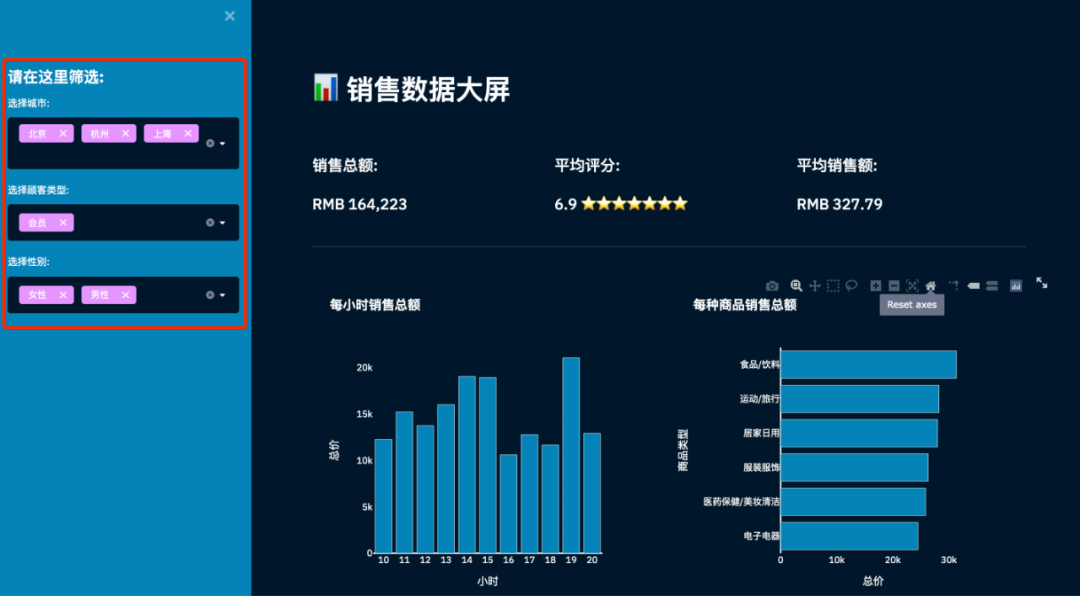
点击侧边栏的右上角关闭符号,侧边栏即可隐藏。
网页将会展示主页面。
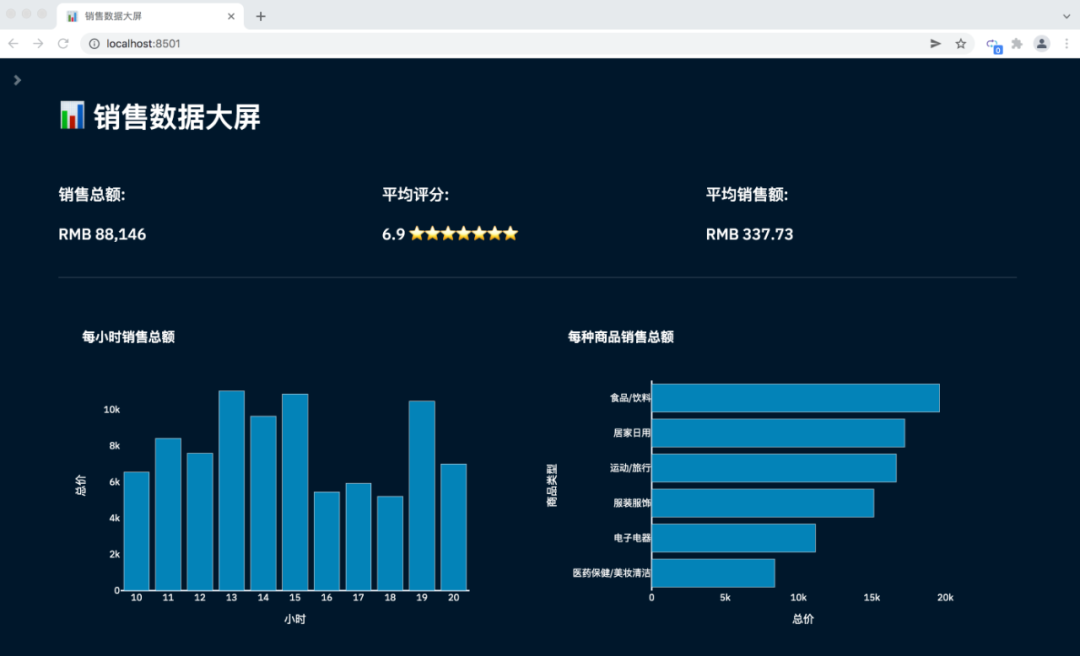
04. 主页面信息
接下来编写主页面信息,包含主页标题、销售总额、平均评分、平均销售额信息。
和网页的图标一样,通过表情符号代码实现。
# 主页面
st.title(":bar_chart: 销售数据大屏")
st.markdown("##")
# 核心指标, 销售总额、平均评分、星级、平均销售额数据
total_sales = int(df_selection["总价"].sum())
average_rating = round(df_selection["评分"].mean(), 1)
star_rating = ":star:" * int(round(average_rating, 0))
average_sale_by_transaction = round(df_selection["总价"].mean(), 2)
# 3列布局
left_column, middle_column, right_column = st.columns(3)
# 添加相关信息
with left_column:
st.subheader("销售总额:")
st.subheader(f"RMB {total_sales:,}")
with middle_column:
st.subheader("平均评分:")
st.subheader(f"{average_rating} {star_rating}")
with right_column:
st.subheader("平均销售额:")
st.subheader(f"RMB {average_sale_by_transaction}")
# 分隔符
st.markdown("""---""")
完成核心指标数据的处理,并将其进行布局显示。
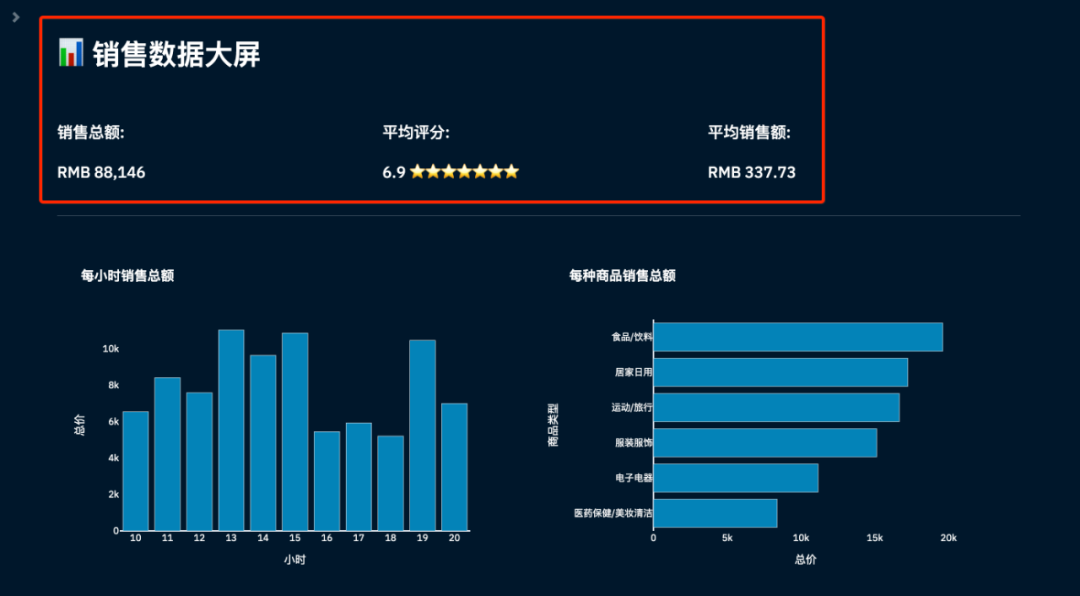
05. 主页面图表
包含了两个图表,一个是每小时销售额,一个是各类商品销售总额。通过Plotly Express完成图表的绘制。
Plotly Express是一个新的高级Python可视化库,是Plotly.py的高级封装,它为复杂的图表提供了一个简单的语法。
文档地址
https://plot.ly/python/plotly-express/
受Seaborn和ggplot2的启发,它专门设计为具有简洁,一致且易于学习的API。只需一次导入,就可以在一个函数调用中创建丰富的交互式绘图。
# 各类商品销售情况(柱状图)
sales_by_product_line = (
df_selection.groupby(by=["商品类型"]).sum()[["总价"]].sort_values(by="总价")
)
fig_product_sales = px.bar(
sales_by_product_line,
x="总价",
y=sales_by_product_line.index,
orientation="h",
title="每种商品销售总额",
color_discrete_sequence=["#0083B8"] * len(sales_by_product_line),
template="plotly_white",
)
fig_product_sales.update_layout(
plot_bgcolor="rgba(0,0,0,0)",
xaxis=(dict(showgrid=False))
)
# 每小时销售情况(柱状图)
sales_by_hour = df_selection.groupby(by=["小时"]).sum()[["总价"]]
print(sales_by_hour.index)
fig_hourly_sales = px.bar(
sales_by_hour,
x=sales_by_hour.index,
y="总价",
title="每小时销售总额",
color_discrete_sequence=["#0083B8"] * len(sales_by_hour),
template="plotly_white",
)
fig_hourly_sales.update_layout(
xaxis=dict(tickmode="linear"),
plot_bgcolor="rgba(0,0,0,0)",
yaxis=(dict(showgrid=False)),
)
left_column, right_column = st.columns(2)
left_column.plotly_chart(fig_hourly_sales, use_container_width=True)
right_column.plotly_chart(fig_product_sales, use_container_width=True)
添加数据,设置图表配置,以及网页布局。
得到结果如下。
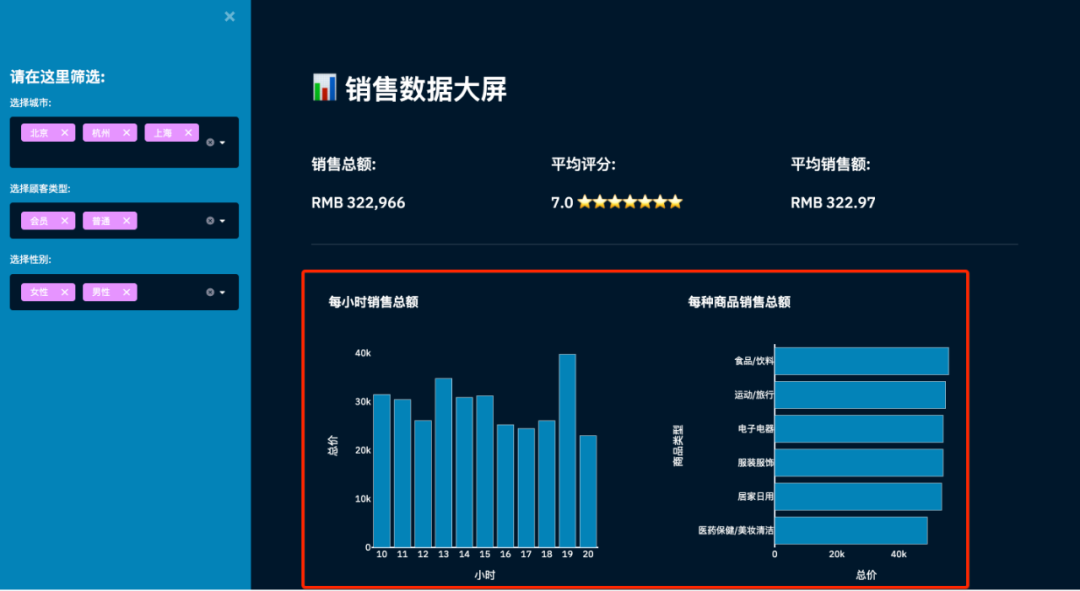
06. 隐藏部件
当我们通过Streamlit搭建一个界面,默认就会有红线、菜单、结尾的"Make with Streamlit"。
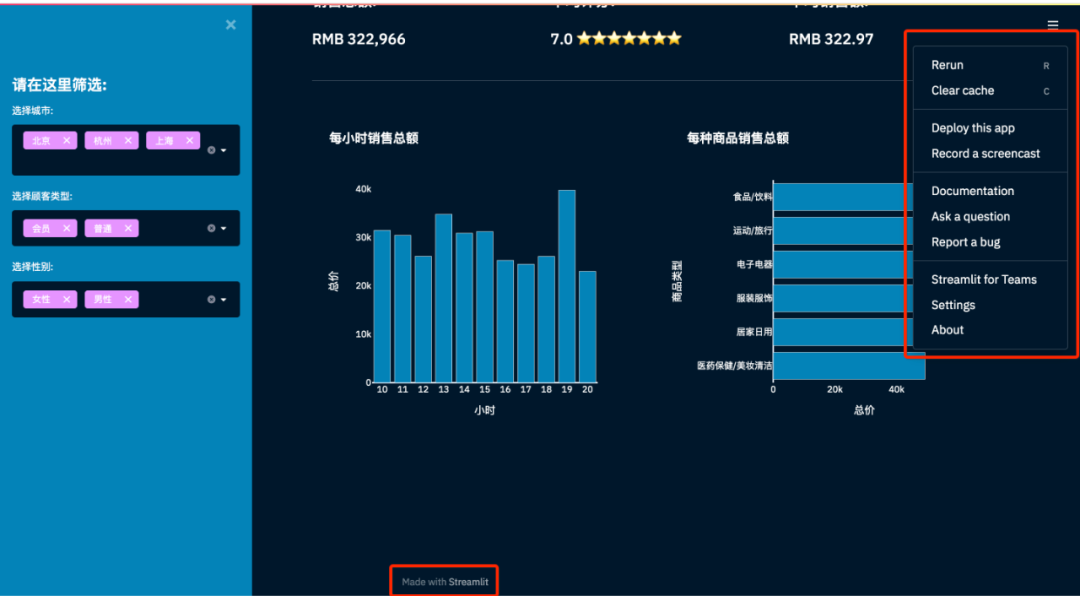
为了美观,这里可以将它们都隐藏掉。
# 隐藏streamlit默认格式信息
hide_st_style = """
"""
st.markdown(hide_st_style, unsafe_allow_html=True)
这样一个可交互的销售数据看板,就完成搭建啦!
# 安装依赖库
pip install -i https://pypi.tuna.tsinghua.edu.cn/simple plotly==4.14.3
pip install -i https://pypi.tuna.tsinghua.edu.cn/simple pandas==1.1.0
pip install -i https://pypi.tuna.tsinghua.edu.cn/simple streamlit==0.86.0
pip install -i https://pypi.tuna.tsinghua.edu.cn/simple openpyxl==3.0.6
# 运行
streamlit run app.py
安装相关依赖,命令行终端运行程序。
项目代码已上传,由于公众号后台配置的自动回复规则超过限制,

所以大家加我微信:pythonbrief,然后回复「销售看板」即可获取。
扫码即可加我微信
回复:销售看板 领取源码
老表图书推荐
【⚠️注】同一读者同一月内最多只能获得一本赠书;必须在收到赠书后学习完图书内容/投稿学习笔记一篇后才能获得下一本赠书。
万水千山总是情,点个 👍 行不行。
--END--
如何找到我:
近期优质文章:
学习更多: 整理了我开始分享学习笔记到现在超过250篇优质文章,涵盖数据分析、爬虫、机器学习等方面,别再说不知道该从哪开始,实战哪里找了 “点赞”就是对博主最大的支持